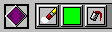- Преподавателю
- Информатика
- ДОКЛАД Среда программирования без слов DRAPE
ДОКЛАД Среда программирования без слов DRAPE
| Раздел | Информатика |
| Класс | - |
| Тип | Другие методич. материалы |
| Автор | Казакова И.Р. |
| Дата | 19.10.2015 |
| Формат | doc |
| Изображения | Есть |
Среда «программирования без слов» DRAPE.
Основные команды среды DRAPE.
План :
-
Система команд исполнителя DRAPE.
-
Принципы построения программы для исполнителя DRAPE .
-
Использование цвета, объекта рисования.
Драп был написан, чтобы преподать детям некоторые основные аспекты программирования. Это имеет некоторое подобие Эмблеме, но Драп полностью визуально ориентируется. Дети не должны быть способными читать. Подобно в Эмблеме, программы в Драпе создают рисунок. Программа в Драпе состоит из множества команд. Есть команды, которые тянут(рисуют) линии и формы, командует, чтобы ход к специфическому положению(позиции), командовал, чтобы установил свойства, подобно цвету, ширине линии и размеру, и управляла командами, например повторить команды, вызывать(называть) процедуры, и проверять на кнопки мыши.
Каждая команда представлена небольшой картиной. Программа - последовательность этих картин. Вы создаете программу, тянуть картины к соответствующему месту в последовательности. Например, следующая последовательность тянет (рисует) квадрат (площадь). 
Первая команда указывает, что линия должна быть оттянута. (Игнорируйте в течение момента алмазную форму в левом. Это - только признак программы) следующая команда вращает руководство (направление) с 90 градусами (степенями). Затем вторая линия оттянута, и т.д. Вот - другой пример. Это тянет (рисует) 3 синих круга рядом с друг другом. 
Первая команда устанавливает цвет в синий. Затем круг оттянут. Третья команда перемещает положение (позицию) направо. Другой круг оттянут, и так далее.
Использование Драпа
Как создать программу, как управлять программой. Драп был разработан (предназначен) такой, что (почти) все задачи могут быть сделаны с мышью. Если Вы не знаете то, чего специфическая кнопка делает, просто размещаете мышь в это и ждет. Небольшое описание выскочит.
Расположение экрана
Как только Вы начинаете Драп, большое окно появляется. (Драп требует, чтобы ваш экран имел решение по крайней мере 800x600. Вы будете предупреждены, является ли ваше решение слишком низко. Решение экрана может быть изменено(заменено), щелкая правильной кнопкой мыши где-нибудь на пустом месте на вашем рабочем столе и выбирая Свойства.) Окно состоит из следующих частей: Наверху есть ряд кнопок для погрузки и экономии программ, чтобы управлять программой различными способами, и для quiting программа. Ниже этого в левом есть большое количество небольших символов. Они - различные команды, Вы можете размещать в Вас программу, тянуть их туда (см. ниже). В тут же - пустой прямоугольник. Это - картина, которую ваша программа создает. В основании Вы находите фактическую программу, которую Вы создаете. Программа может состоять из до 6 процедур. Каждая процедура показывается длинным темным серым прямоугольником. Вы создаете программу, тянуть команды к этим прямоугольникам. Каждая процедура представлена подобной алмазу формой, которая показывается налево от процедуры. Один из них имеет черную структуру(рамку) вокруг этого (обычно один лучший). Этот будет казнен, когда Вы управляете программой. Налево от процедур Вы видите корзину для бумаг. Вы можете отбрасывать команды, тянуть их к корзине для бумаг.
Добавление команд к программам
Вы добавляете команды к вашей программе, используя тянуть-и-понижать. Вы приобретаете (подбираете) команду в области команды. Затем, при нажатой мыши, тянуть это в указанное место в программе, и затем отпустить кнопку мыши, чтобы понизить (пропустить) это. Если команда - в неправильном месте, просто подбирать это, используя мышь и тянуть это к ее новому местоположению. Это будет перемещено туда. Если Вы хотите удалить команду, тянуть это к корзине для бумаг в левом. Наконец, Вы можете копировать команды, проводя (держа) <Ctrl> ключ, когда Вы подбираете это с мышью.
Много команд тянут (рисуют) кое-что. Положение (позиция) обозначено треугольником на картине, называемой курсором. Например, если Вы тянете (рисуете) круг его неправды центра на небольшом кресте в треугольнике. Есть команды, чтобы переместить курсор. Если Вы перемещаете это, вперед это перемещается точно в место, где пункт (точка) треугольника. Вы можете также изменять (заменять) угол курсора. Наконец, Вы можете изменять (заменять) его размер, чтобы тянуть (рисовать) меньшие вещи или перемещать меньшие расстояния.
Программы Управления (бега)
Как только Вы создали вашу программу Драпа, Вы, конечно, хотите видеть результат. Есть различные пути, которыми Вы можете управлять программой. Первое необходимое действие состоит в том, чтобы указать, которая часть программы должна управляться. Поскольку Вы видели, программа состоит из шести процедур. Вы можете указывать тот, чтобы бежать, щелкая с вашей мышью на символе перед этим. Черная граница появится вокруг этого. Процедура неплатежа - topmost один. Если это - не то, Вы хотите управлять, щелкнуть на еще один (ни один). (Это - хорошая практика, чтобы удостовериться, что всегда высшая процедура - та, чтобы бежать, но для испытания целей все еще полезно бывает управлять другими командами). Если Вы хотите проверить, является ли это правильным, Вы лучше управляете этим медленно, используя следующую кнопку:
![]() Управляйте программой медленно.
Управляйте программой медленно.
Это управляет вашей программой медленно. Обратите внимание на маленький красный треугольник выше ваших команд. Это показывает, где программа - теперь. В картинной области Вы будете видеть, что ваша картина появляется. Черный треугольник - курсор, который сообщает Вам текущее положение (позицию), ориентацию и размер шага. Если Вы хотите управлять программой даже медленнее, сначала нажимать кнопку паузы. Теперь Вы можете неоднократно использовать следующую кнопку, чтобы ступить через вашу программу:
![]() Делайте единственный (отдельный) шаг вашей программы.
Делайте единственный (отдельный) шаг вашей программы.
Если программа, кажется, работает прекрасный, Вы можете управлять этим, быстро используя кнопку:
![]() Управляйте программой быстро.
Управляйте программой быстро.
В этом случае Вы могли бы хотеть выключить треугольный курсор, используя кнопку:
![]() Включите курсор управления мышью.
Включите курсор управления мышью.
Наконец, Вы можете решать управлять программой нанамного большей картине. Для этого пресса (печати) кнопка:
![]() Поверните картину, большую или маленькую.
Поверните картину, большую или маленькую.
Обратите внимание, что (почти) все будет вычислено в этом случае.
В течение управления (бега) программы Вы можете временно делать паузу программа, используя кнопку:
![]() Выполнение Паузы программы.
Выполнение Паузы программы.
Если кое-что идет не так, как надо, Вы можете останавливать выполнение, использующее:
![]() Остановите выполнение программы.
Остановите выполнение программы.
( Чтобы останавливать выполнение программы, Вы можете также нажимать < Esc >, включают клавиатуру.) также возможно переключить между быстрым и медленным выполнением в течение управления (бега), или изменять (заменять) курсор. (Невозможно изменить (заменить) картинный размер, в то время как программа бежит.)
Сохранение программ
Драп имеет обычные кнопки для создания новых программ, загруженных существующих программ, и экономии программ, которые Вы создавали. Все файлы программы имеют расширение(продление) .DRP. (Они - простые удобочитаемые файлы, которые Вы можете легко отдавать другим людям или посылать мне.) следующие кнопки существуют:
![]() Создайте новую программу, удаляя существующую.
Создайте новую программу, удаляя существующую.
![]() Загрузите программу с диска. Вас будут спрашивать указать файл обычным способом.
Загрузите программу с диска. Вас будут спрашивать указать файл обычным способом.
![]() Экономьте (спасите) вашу программу на диск. Вас будут снова просить о filename.
Экономьте (спасите) вашу программу на диск. Вас будут снова просить о filename.
Помимо экономии программы, также возможно экономить (спасти, сохранить) созданную картину. Для этого использования кнопка:
![]() Экономьте (спасите, сохраните) картину.
Экономьте (спасите, сохраните) картину.
Вас спрашивают относительно filename. Картина сэкономлена (спасена) как bitmap (.BMP формат). Вы можете теперь рассматривать или изменять(заменять) картину с любой программой рисунка (подобно Краске). Вы можете также использовать эти программы, чтобы печатать это.
Окончание (завершение) Драпа
Заканчивать Драп просто нажимают кнопку:
![]() Окончание Драпа.
Окончание Драпа.
Различные команды
Здесь следует за полным списком различных команд, которые являются доступными, вместе с примерами их использования.
Перемещение и рисунок
Основная идея в Драпе состоит в том, что ваша программа управляет курсором, показанным в форме треугольника на картине. Вы можете перемещать этот курсор в различные места, тянуть (рисовать) линии, и т.д. Курсор всегда указывает в специфическое руководство (направление). Если Вы перемещаете или тянете (рисуете) линию, это сделано в направлении курсора. Чтобы двигаться в различное руководство (направление), Вы должны сначала изменить (заменить) ориентацию курсора. Следующий ход и тянет (рисует) команды, существуйте:
![]() Переместите один шаг в направлении курсора.
Переместите один шаг в направлении курсора.
![]() Переместите один шаг в противоположное руководство(направление).
Переместите один шаг в противоположное руководство(направление).
![]() Тяните(рисуйте) линию в направлении курсора.
Тяните(рисуйте) линию в направлении курсора.
![]() Тяните(рисуйте) линию назад.
Тяните(рисуйте) линию назад.
Размер шага и длины линии может быть изменен (заменен). Следующая небольшая программа тянет (рисует) линию с отверстием в этом (из-за хода в середине).

Иногда полезно возвратиться к центру изображения(образа):
 Двигайтесь в центр.
Двигайтесь в центр.
Чтобы изменять (заменять) ориентацию курсора, следующие команды существуют:
 Вращайте 90 градусов (степеней) к левому (против часовой стрелки).
Вращайте 90 градусов (степеней) к левому (против часовой стрелки).
![]() Вращайте 45 градусов (степеней) налево.
Вращайте 45 градусов (степеней) налево.
![]() Вращайте 6 градусов (степеней) налево.
Вращайте 6 градусов (степеней) налево.
![]() Вращайте 90 градусов (степеней) к праву (по часовой стрелке).
Вращайте 90 градусов (степеней) к праву (по часовой стрелке).
![]() Вращайте 45 градусов (степеней) направо.
Вращайте 45 градусов (степеней) направо.
![]() Вращайте 6 градусов (степеней) направо.
Вращайте 6 градусов (степеней) направо.
Маленькие углы особенно удовлетворены для создания вещей подобно спиралям. Вот - снова самый основной пример рисунка квадрата (площади) к четырем разам, тянуть (рисуя) линию и делая поворот с 90 градусами.

Очень важно начать писать множество маленьких программ, использующих только эти команды. При получении чувства того, как получить курсор к местам Вы хотите, существенен в здании более сложных программ.
Урегулирование (установка) цвета
Только рисунок в красном немного скучен. Драп позволяет Вам выбирать из шести различных цветов:
![]() Измените (замените) текущий цвет на красный.
Измените (замените) текущий цвет на красный.
![]() Измените (замените) текущий цвет на синий.
Измените (замените) текущий цвет на синий.
…
Все после такой команды оттянуто в новом цвете. Следующий пример тянет (рисует) все четыре стороны квадрата (площади) в различном цвете.

Урегулирование (установка) ширины линии
Вы можете изменять(заменять) ширину линий, которые Драпируют использования:
![]() Тонкая линия (1pixel).
Тонкая линия (1pixel).
![]() Немного более толстый (3 pixels).
Немного более толстый (3 pixels).
![]() Очень толстый (7 pixels).
Очень толстый (7 pixels).
Следующий пример тянет (рисует) квадрат (площадь) с очень толстыми линиями:

Формы Рисунка
Скорее чем только рисунок линий также возможно тянуть (рисовать) круги, треугольники, и т.д. Они будут заполнены текущим цветом. (Они получают черную границу.) Они будут сосредоточены в текущем положении (позиции) курсора. (Обратите внимание, что ориентация формы зависит от текущей ориентации курсора).
![]() Тяните (рисуйте) заполненный квадрат (площадь).
Тяните (рисуйте) заполненный квадрат (площадь).
![]() Тяните (рисуйте) заполненный прямоугольник.
Тяните (рисуйте) заполненный прямоугольник.
![]() Тяните (рисуйте) заполненный тонкий прямоугольник.
Тяните (рисуйте) заполненный тонкий прямоугольник.
![]() Тяните (рисуйте) заполненный круг.
Тяните (рисуйте) заполненный круг.
![]() Тяните (рисуйте) заполненный треугольник.
Тяните (рисуйте) заполненный треугольник.
![]() Тяните (рисуйте) заполненный плоский треугольник.
Тяните (рисуйте) заполненный плоский треугольник.
Следующий пример тянет (рисует) красный треугольник в желтом круге в синем квадрате (площади).

Заполнение и клиринг
Вы можете заполнять область (регион) в самолете, используя заполняющуюся команду. Это заполняет pixels, начинающийся в текущем положении (позиции) курсора, пока граница не достигнута.
![]() Заполните область (регион) ниже курсора.
Заполните область (регион) ниже курсора.
Вот - небольшой пример, который тянет (рисует) Красную площадь и заполняет это желтым:

Чтобы очищать экран, Вы используете следующую команду:
![]() Очистите экран.
Очистите экран.
Очищать это к различному цвету, просто очищают это и затем заполняют это: